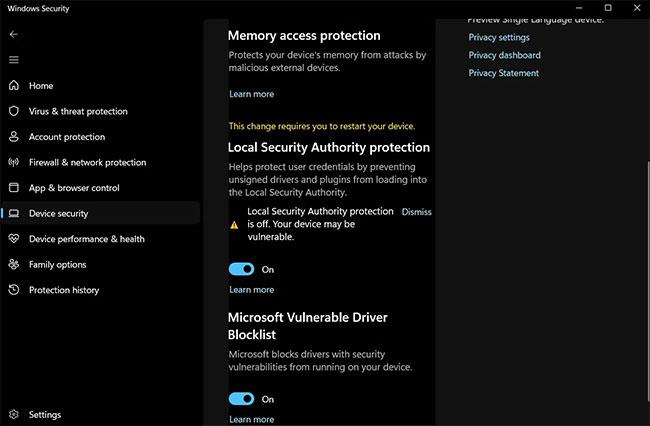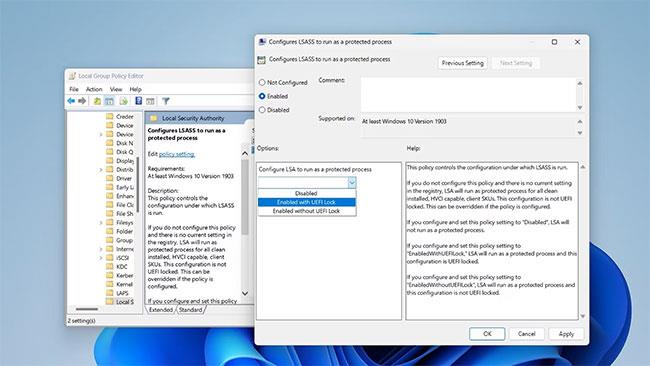Local Security Authority (LSA) ist ein wichtiger Windows-Prozess zur Überprüfung von Benutzeridentitäten. Es verwaltet wichtige Systemanmeldeinformationen wie Passwörter und Token für Microsoft- und Azure-Konten.
Sie müssen den Schutz durch die lokale Sicherheitsbehörde aktivieren, wenn Sie Ihre Anmeldeinformationen vor Angreifern schützen möchten. In diesem Artikel gehen wir auf drei verschiedene Möglichkeiten ein, um den Schutz durch die lokale Sicherheitsbehörde auf Ihrem Computer zu aktivieren.
So aktivieren Sie den Schutz durch die lokale Sicherheitsbehörde mit Windows-Sicherheit
Windows Security ist ein umfassendes Sicherheitscenter zum Schutz Ihrer persönlichen Daten und Netzwerkeinstellungen. Sie können damit Ihr System auf Viren scannen, Ihre Konten schützen, die Geräteleistung verwalten sowie Apps und Browser steuern.
Die Windows-Sicherheit ist auch einer der Orte, an denen der Schutz durch die lokale Sicherheitsbehörde aktiviert ist. Hier ist wie:
1. Drücken Sie die Win- Taste , um das Startmenü zu öffnen.
2. Geben Sie in der Suchleiste Windows-Sicherheit ein und drücken Sie die Eingabetaste.
3. Wählen Sie im linken Bereich Gerätesicherheit aus.
4. Wählen Sie im Abschnitt „Kernisolation“ die Option „Kernisolationsdetails“ aus .
5. Schalten Sie den Kippschalter im Abschnitt „Schutz durch lokale Sicherheitsbehörde“ ein .
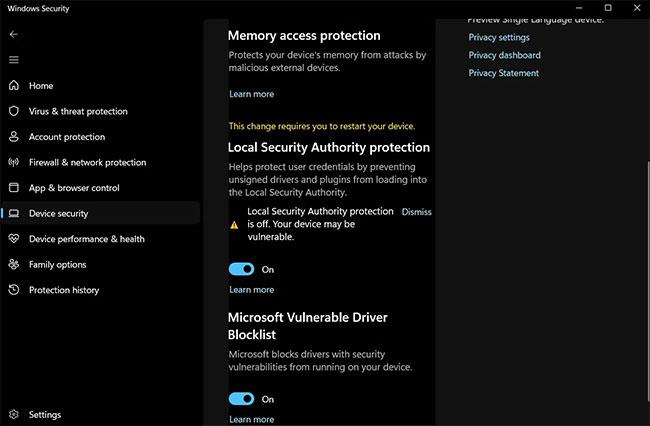
Aktivieren Sie den Schutz durch die lokale Sicherheitsbehörde in der Windows-Sicherheit
6. Klicken Sie auf „Ja“ , damit die Benutzerkontensteuerung aktiviert wird.
Sie müssen Ihren Computer neu starten, um die Änderungen zu sehen.
So aktivieren Sie den Schutz durch die lokale Sicherheitsbehörde mit dem Registrierungseditor

Aktivieren Sie LSA im Registrierungseditor
Die nächste Möglichkeit, den Schutz durch die lokale Sicherheitsbehörde zu aktivieren, besteht darin, die Registrierung zu bearbeiten. Stellen Sie jedoch sicher, dass Sie die Registrierung sichern, bevor Sie den folgenden Vorgang durchführen, da falsche Änderungen Ihr System beschädigen können.
1. Öffnen Sie das Dialogfeld „Ausführen“ , indem Sie die Tastenkombination „Win + R“ drücken .
2. Geben Sie im Dialogfeld „Ausführen “ regedit ein und klicken Sie auf „OK“.
3. Navigieren Sie zum folgenden Speicherort:
Computer\HKEY_LOCAL_MACHINE\SYSTEM\CurrentControlSet\Control\Lsa
4. Klicken Sie im linken Bereich auf die Lsa-Taste.
5. Klicken Sie mit der rechten Maustaste auf den RunAsPPL- Wert auf der rechten Seite.
6. Wählen Sie im Kontextmenü Bearbeiten .
7. Geben Sie 1 in die Wertdaten ein und klicken Sie auf OK.
Aktivieren Sie den Schutz durch die lokale Sicherheitsbehörde mit dem Editor für lokale Gruppenrichtlinien
Der Editor für lokale Gruppenrichtlinien ist ein Windows-Dienstprogramm, mit dem Sie Gruppenrichtlinieneinstellungen auf Ihrem Computer verwalten können. Sie können es auch verwenden, um den Schutz durch die lokale Sicherheitsbehörde zu aktivieren. Hier ist wie:
1. Geben Sie im Dialogfeld „Ausführen“ gpedit.msc ein und klicken Sie auf „OK“.
2. Klicken Sie im Abschnitt „Richtlinie für lokalen Computer“ auf den Ordner „Administrative Vorlagen“ .
3. Wählen Sie „System“ und öffnen Sie dann den Ordner „Local Security Authority“ .
4. Klicken Sie mit der rechten Maustaste auf die Richtlinie „LSASS für die Ausführung als geschützter Prozess konfigurieren“ und wählen Sie „Bearbeiten“.
5. Wählen Sie im angezeigten Bearbeitungsfenster die Option Aktiviert aus.
6. Klicken Sie auf das Dropdown-Symbol unter „ LSA für die Ausführung als geschützter Prozess konfigurieren“ und wählen Sie „ Mit UEFI-Sperre aktiviert“ aus .
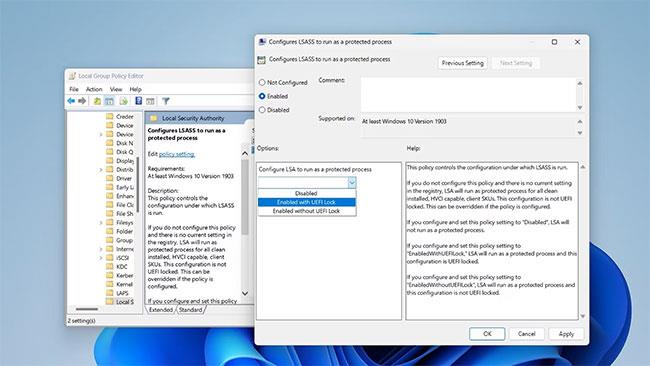
Aktiviert mit UEFI-Sperre im Editor für lokale Gruppenrichtlinien
7. Klicken Sie auf „Übernehmen“ > „OK“ , um die Einstellungen zu speichern.
Starten Sie Ihren Computer neu, um die Änderungen zu sehen.
Heutzutage verfügen Angreifer über Tools, mit denen sie Ihre Zugangsdaten leicht stehlen können. Um dieses Problem zu lösen, bietet Windows einen zusätzlichen Schutz, der Anmeldeversuche von unbekannten Identitäten verhindert. Sie können diesen Schutz aktivieren, indem Sie eine der oben genannten Methoden befolgen.
Viel Glück!